맥북에어 M2 발열 써멀패드 작업 후기 성능 하나만큼은 확실하네
맥북에어 M2 써멀패드

고화소 보정용으로 열일하고 있는 나의 맥북에어 M2. 커뮤니티의 말을 듣고 램만 16g로 업글해서 구매했는데... 이거이거.. 솔직하게 말하면 기대이하다.

사진보정은 라이트룸으로 작업하고 있는데, 처음에는 빠릿빠릿한것 같지만 사진을 30~40장 불러와서 프리셋 몇개 먹이다 보면 천천히 느려지는게 체감될정도로 속도가 심각하게 저하된다. AI노이즈제거 기능까지 돌리다 보면 어휴;; 맥북에어M2 발열 그냥 답이 없다.
맥북에어M2로 이만한 작업을 돌리는 것 자체가 욕심인건 알지만 그래도 이걸 더 빠르고 쾌적하게 사용할 수는 없을까라는 생각을 하던 중 유튜브로 재미난 영상을 하나 발견하게 된다.
바로 써멀패드작업만으로도 맥북에어M2를 약간 오바해서 맥북프로의 성능까지 끌어올려준다는 영상이었다.
구라도 적당히 쳐야지.. 써멀패드 하나 붙인다고 에어가 프로가 된다니 웃음부터 나왔다. 근데.. 실제로 따라해보니 진짜 효과가 있었다!!
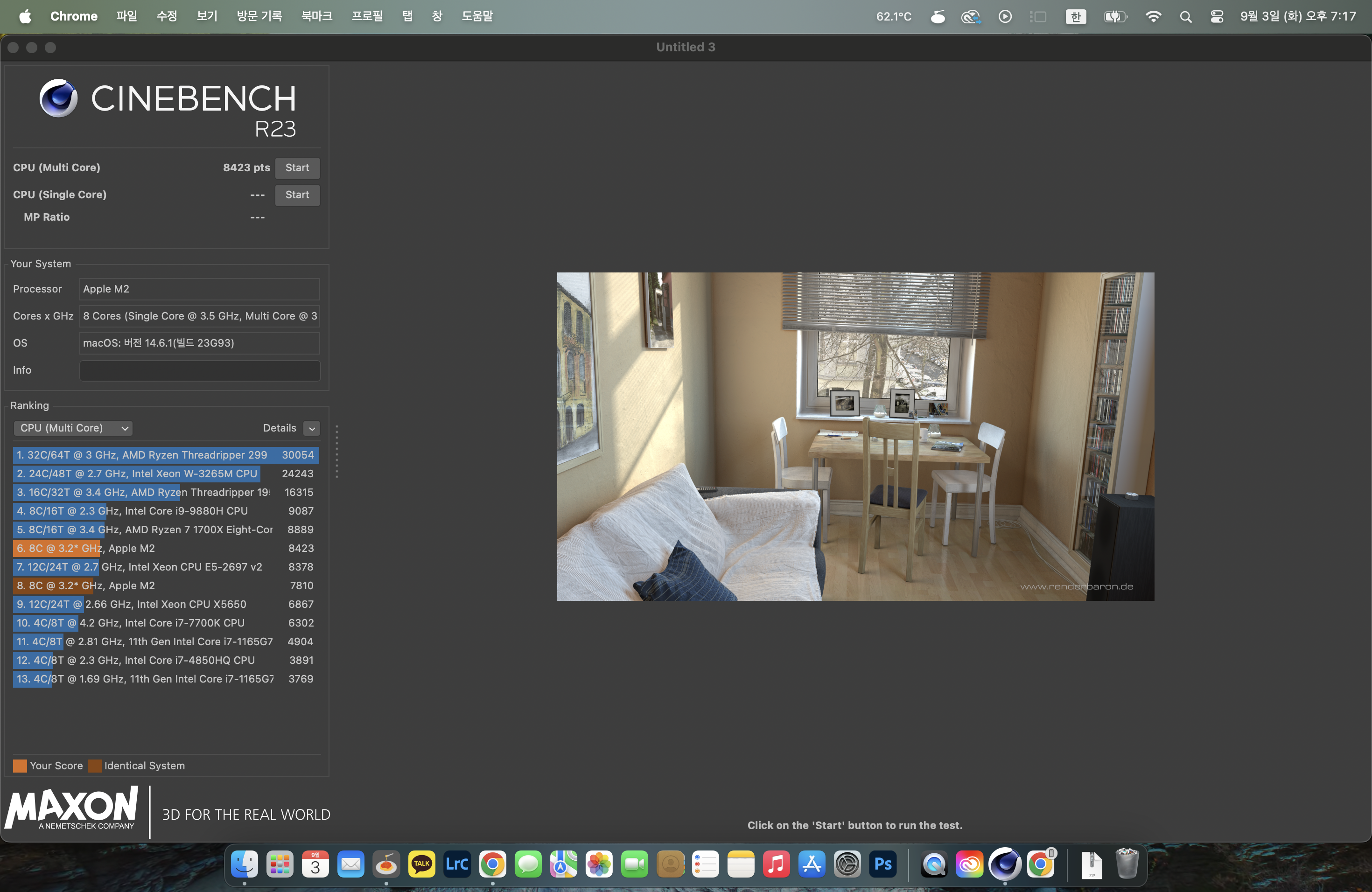
써멀패드 작업 전과 후의 점수를 비교해 보고 실제로 나의 작업환경에서 어떤 득이 있는지 맥북에어M2 발열테스트를 해봤다.
에어컨 키고 실내온도가 28도일때
- 써멀패드 붙이기 전: 크롬이나 유튜브로 웹서핑할때 44~45도 / 씨네벤치 106도 7500~7600점
- 써멀패드 붙인 후: 크롬이나 유트브로 웹서핑할때 38~40도 / 씨네벤치 101도 8300~8500점
결론부터 말하면 성능향상이 확실하게 있었다. 모든 부분에서의 성능향상이 이루어졌는지는 잘 모르겠고, 내가 사용하는 소프트웨어인 라이트룸에서는 사진을 내보내기 할 때나 AI디노이즈로 CPU를 강력하게 조질때의 시간이 확실하게 줄어들었다.
저 위의 외국형님께서도 라이트룸 사진 내보내기할때 시간이 단축된다고 설명하고 있으니 라이트룸 이용자라면 꼭 위의 영상을 참고해보길 바란다.
맥북에어M2 써멀패드 붙이는 법

자 그럼 이제 이 작업을 어떻게 진행하는지 알아보도록 하자. 맥북에어M2를 기준으로 쿠팡에서 판매하는 1.5mm써멀패드가 필요하다. 보통 한장만 사서 붙이는 것 같은데, 나는 아래 링크의 제품을 2장을 사서 꼼꼼하고 빈틈없이 붙여주었다. 나중에 설명하겠지만 나처럼 빼곡하게 써멀패드를 붙이고 싶은 사람들은 2장을 구매하도록자.
ODYSSEY 써멀패드 열전도율 12.8w/mk 85 x 45 x 1.5 mm - CPU쿨러 | 쿠팡
현재 별점 4.7점, 리뷰 300개를 가진 ODYSSEY 써멀패드 열전도율 12.8w/mk 85 x 45 x 1.5 mm! 지금 쿠팡에서 더 저렴하고 다양한 CPU쿨러 제품들을 확인해보세요.
www.coupang.com

다음으로는 맥북에어M2 하판을 열기 위한 정밀드라이버가 필요한데.. 이게 참 웃긴게 다이소에서 사면 3000원이고 똑같은 제품을 쿠팡에서 구매하면 6020원이다. 내용물이 완전 똑같은데도 말이다. 이래서 사람들이 킹이소 킹이소 하나보다.
초정밀 드라이버 25종 세트 - 공구세트 | 쿠팡
쿠팡에서 4.6 구매하고 더 많은 혜택을 받으세요! 지금 할인중인 다른 12 제품도 바로 쿠팡에서 확인할 수 있습니다.
www.coupang.com
"이 포스팅은 쿠팡 파트너스 활동의 일환으로, 이에 따른 일정액의 수수료를 제공받습니다."

정밀드라이버에서 맥북에어M2 분해에 필요한건 딱 하나. P5 별모양 드라이버다. 나머지는 그냥 보너스 느낌으로 가지고 있도록 하자.

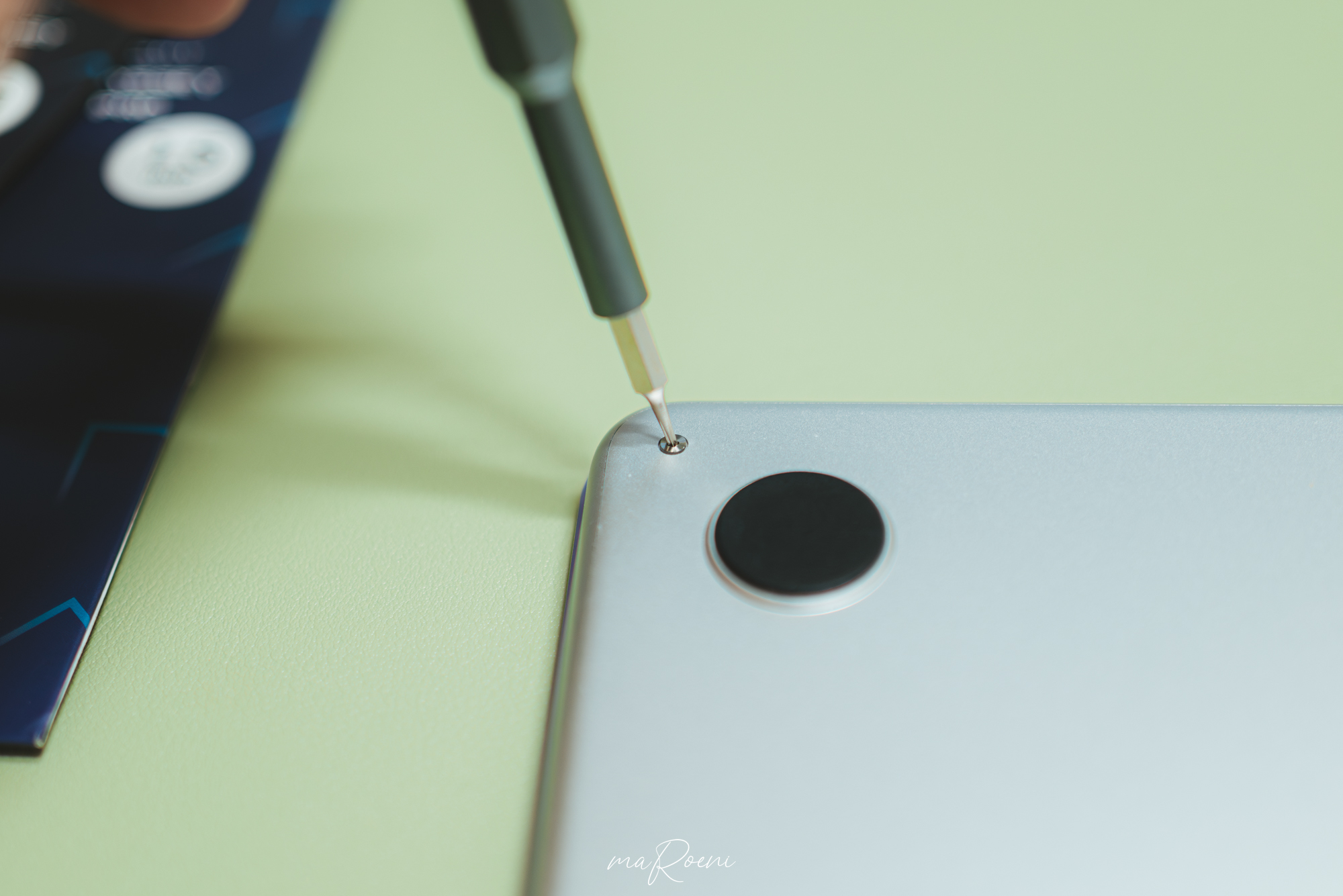
맥북에어M2 P5볼트는 고작 4개가 전부다.

문제는 하판 볼트를 풀고나서인데.. 나는 스마트폰을 여는 도구같은게 없어서 손톱으로 살짝 벌려준 다음에 썬크림을 넣고 한바퀴 휙 돌려줘서 걸쇠를 풀어줬다.


똑똑 소리가 나면서 걸리는 부분이 풀려도 액정쪽 하판이 안떨어지는데, 화살표 방향으로 밀어주면 하판이 열린다.

발열문제라고는 1도 고민안한 맥북에어 M2의 야릇한 속살. 테트리스 하나만큼은 기가막히게 잘하는 애플이다.

이제 여기에 구매했던 맥북에어M2 써멀패드를 붙여준다. 유튜버가 딱 저부분까지만 서멀패드를 붙여놨길래 나도 저기까지만 붙여야겠다고 생각했는데, 2장을 구매하면 딱 ㄷ자 케이블까지 야무지게 붙일 수 있다.

그냥 통짜로 붙이는건 아닌 것 같아서 검정색 방열판 부분을 위주로 커팅해서 붙여주었다.


써멀패드 2장으로 테트리스 완료.

유튜버도 ㄷ자 케이블 아래까지 덮어줬길래 나도 그냥 저 부분까지 붙여주고 케이블을 살포시 올려주었다.

써멀패드 작업이 끝났다면 역순으로 하판을 조립하고 볼트를 조여준다. 우리나라 사람들이 볼트를 조금 빡빡하게 채결하는 경향이 있다는 커뮤글을 봤기에 맥북에어M2는 볼트가 안돌아가는 지점에서 딱 멈췄다. 솔직히 끼우기는 드럽게 힘들었었음... 너무 우왁스럽게 채결하는 바람에 눈에 보이지 않는 기스가 발생했을듯.. (하판 뜯기 난이도는 무난한데, 조립하는 난이도가 매우 높음..)

써멀패드를 붙이고나서 맥북에어M2 발열에 대한 만족도는 상당히 높지만..

써멀패드를 통해 그 열이 온전하게 하판으로 전달되기 때문에 웹서핑같은 가벼운 작업이라면 모를까.. 무거운 작업을 돌릴땐 맥북을 무릎위에 올리는건 불가능할 정도로 뜨겁게 느껴졌다. 작업 전에 커뮤니티에서 써멀을 붙이면 하판이 매우 뜨거워진다라는 글을 보긴 했지만 이 정도일 줄은 몰랐다.
작업후기는 매우 만족!
맥북에어는 팬리스제품이라서 이따위 작업이 무슨 소용이 있겠냐 싶지만.. 본체에서 발생한 열이 써멀패드를 통해 맥북 하판으로 전달돼서 빠르게 방열시켜주기에 맥북 수명 연장에 도움이 되지않을까 하는게 내 생각이다. 애케플에 가입되어 있다면 비추, 보증만료 제품이라면 한번쯤 해볼만한 튜닝인 것 같다. (서비스센터 방문하기 전에 써멀패드만 떼고 가지고가도 모른다는 글들도 있지만 정확하지는 않다.)
광고없이 주관적으로 운영하는 블로그
모든 사진의 저작권은 마로에니에게 있으며
무단복제, 도용, 수정, 재배포 불가합니다.
Copyright © Maroeni All Rights Reserved